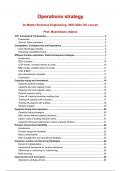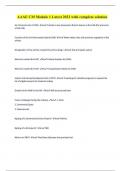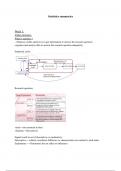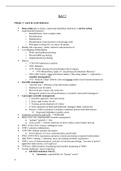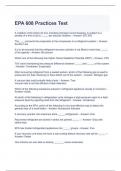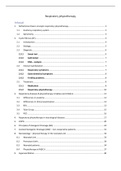Algemeen/Het openingsvenster van SPSS:
- Data-editor: venster waarin nieuwe gegevens kunnen worden ingevoerd. Bestaat uit:
1. Data view: venster waarin de feitelijke gegevens worden weergegeven, eigenlijk een
datamatrix met cases in rijen en variabelen in kolommen.
2. Variable view: venster waarin de definities/kenmerken van alle variabelen worden
vastgelegd (naam/type/meetschaal/value labels).
Menu’s
Data = bewerking van de gegevens, zoals sorteren en selecties maken.
Transform = o.a. nieuwe variabelen berekenen (Compute) en gegevens indelen in klassen
(Recode).
Analyze = hier vind je alle statistische technieken.
Graphs = grafieken maken.
Je kunt kolommen vastzetten met Windows; Split
Variabelen invoeren en opslaan
Name = naam variabele
Type = type: Numeric (= getallen) of String (= tekst).
Width = aantal benodigde posities.
Standaard = 8 (laat dit ongewijzigd!)
Decimals = aantal benodigde decimalen (uiteraard alleen bij Type=Numeric)
Label = omschrijving van de inhoud van de variabele
Values = namen categorieën opgeven (hier wordt in opgave 2 op ingegaan)
Missing = definiëren ontbrekende waarden (indien anders dan blanco)
Column = kolombreedte Data View venster (laat dit ongewijzigd!)
Align = links of rechts uitlijnen (laat dit ongewijzigd!)
Measure = meetschaal variabele: nominal, ordinal of scale (=interval of ratio)
Role = niet relevant. Staat standaard op ‘input’. Laat dit ongewijzigd
LET OP: Definieer categorische variabelen altijd als Type Numeric, en definieer de
categorieën met codes (bv. 1 voor man en 2 voor vrouw). Door middel van Value Labels kun
je aan de codes een naam koppelen (zie opgave 2). Gebruik het variabelen type String
alleen voor namen, adressen, postcodes e.d
Opdrachten uitvoeren
- Frequencies: frequentietabellen, grafieken en statistische maten
- Descriptives: statistische maten voor interval/ratio variabelen
- Explore: uitgebreide beschrijvende statistiek (boxplots). Uitsplitsing per subgroep mogelijk
(op basis categorische variabele)
- Crosstabs: kruistagbellen (tegen elkaar afzetten categorische variabelen).
Gegevens sorteren, selecteren en splitsen
- ga met cursor op het kolomhoofd staan en kies Sort Descending (SPSS H15)
- sorteren op meerdere cases gaat met: Data – Sort Cases
- een select aantal gegevens selecteren kan bij Data – Select Cases If condition is
satisfied if-knop (voorwaarden aangeven waar aan voldaan moet worden; bijv. geslacht =
2) (SPSS H13.1)
1
, Aantekeningen bij Statistiek Practica
Het berekenen van gemiddelden van subgroepen kan ook direct met analyse; compare
means; means (SPSS H28.1-2)
Independent list: onafhankelijk (waarop wil je ze onderscheiden?)
Dependent list: afhankelijk (waarvoor wil je de berekening uitvoeren?).
We kunnen het gegevensbestand ook splitsen: Data, Split file (SPSS H14)
Staafdiagrammen (SPSS H31.1-2)
Kan op twee manieren: Chart Builder en Legacy Dialogs, we gebruiken de laatste.
Graphs – Legacy Dialogs – Bar
- kies in Bar charts voor clustered/stacked/… (welke je nodig hebt)
- Bij Data in Chart are moet summaries for grous of cases geselecteerd zijn
- klik op Define
- geef in Define clustered bar de variabelen op:
Category axis: groepen die je wil vergelijken
Define Clusters by = variabele die we in de grafiek willen weergeven
In de Chart editor kan je grafieken aanpassen, bijv: options – scale to 100% om relatieve
verdelingen weer te geven om te vergelijken. Ook kan je de volgorde van de groepen
veranderen door bij properties – categories – order en dan te verslepen.
! Bij interval/ratioschaal is het niet handig om staafdiagrammen te maken door de grote
hoeveelheid verschillende waarden. Hier kan je wel een staafdiagram maken van het
gemiddelde per groep:
We gaan een staafdiagram maken van het gemiddeld aantal sporturen uitgesplitst naar
geslacht (alleen voor hen die daadwerkelijk sporten):
• Kies Graphs; Legacy Dialog; Bar
• Kies nu voor Simple (laat ook hier Summaries for groups of cases zo staan).
• Klik op Define • Kies in het kader Bars Represent Other Statistic (e.g. mean)
• Het kader Variable is nu beschikbaar. Zet hier ‘aantal sporturen’ in.
• Geef bij Category Axis de groepsvariabele op.
• Klik op OK
Explore: Statistische maten en Boxplots (SPSS H32)
Met de opdracht Analyze; Descriptive statistics, explore krijg je in een keer een overzicht
van allerlei statistische maten, frequentietabellen en boxplots. Je kunt dit voor alle cases
laten uitvoeren, of uitgesplitst naar subgroepen.
- de variabele waarvan je de maten wil weten zet je in de dependent list
- stel dat je subgroepen wil vergelijken, moet je die in de factor list zetten.
Berekenen van nieuwe waarden met compute (SPSS H18)
Compute: uit bestaande variabelen nieuwe variabelen berekenen
Recode: bestaande variabelen indelen in klassen, en dus waarden veranderen (hercoderen)
Compute: Transform; Compute variable
- onder target variable geef je een nieuwe variabelennaam op
- onder numeric expression geef je de rekenkundige bewerking op (bestaat altijd uit een
variabelennaam gevolgd door de bewerking (SPSS 13.4)
- bijv. TV per dag naar per week = tvurenpd * 7
2